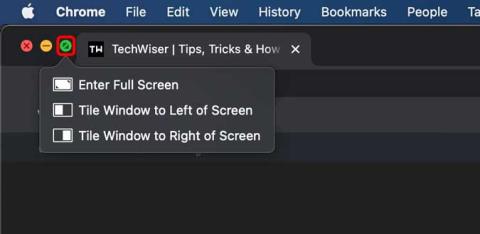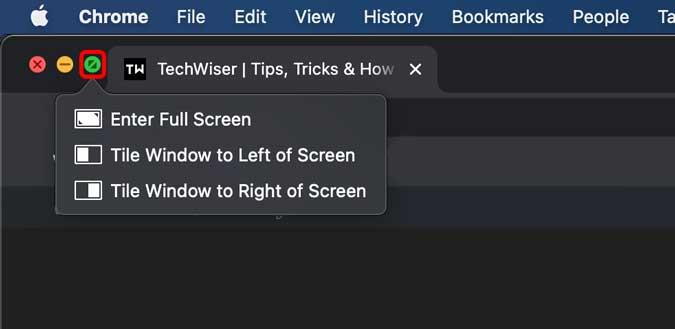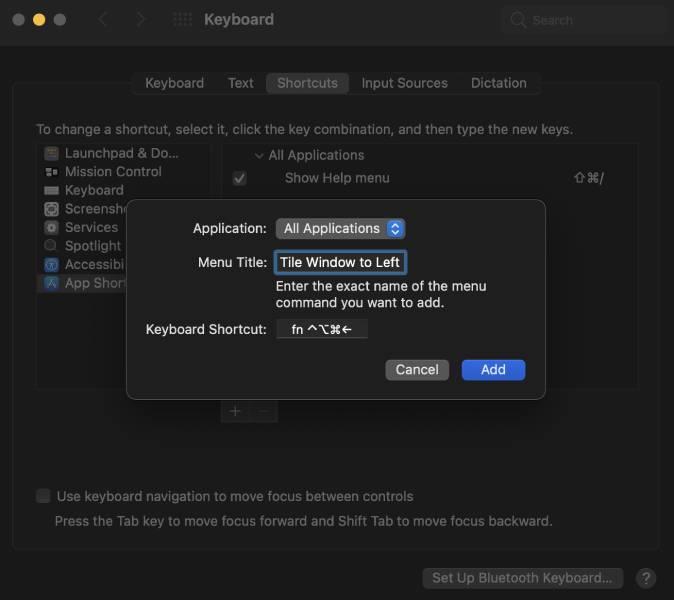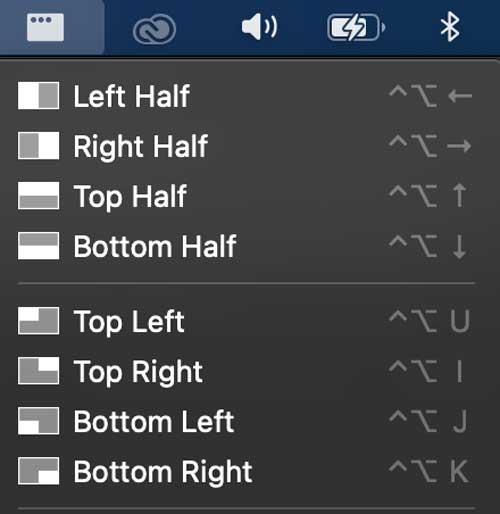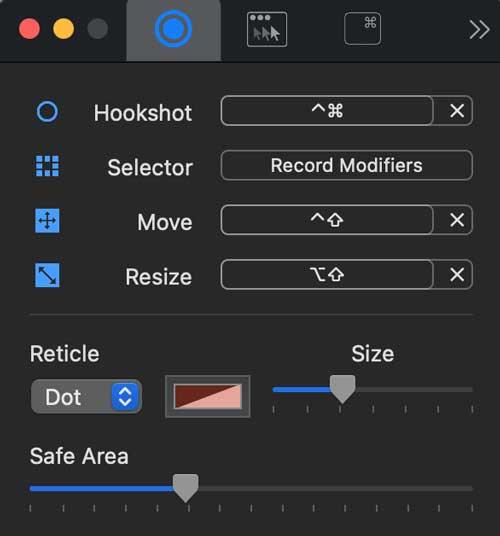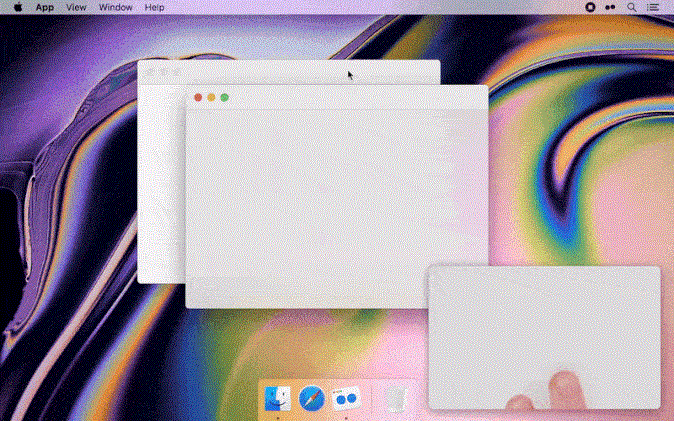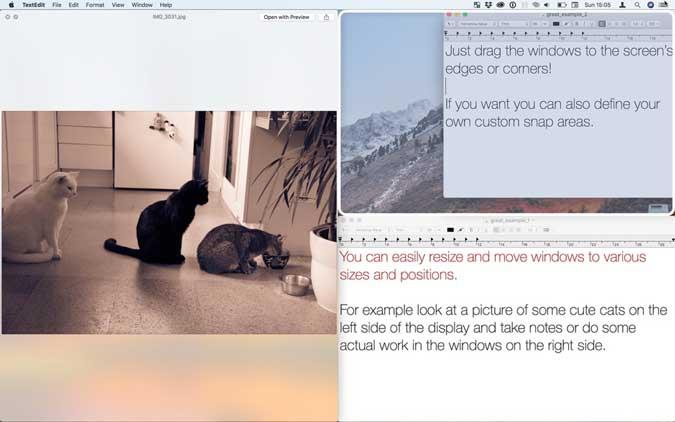Jedną z najbardziej pominiętych funkcji na Macu jest przyciąganie okna, w którym można po prostu przeciągnąć okno do krawędzi ekranu, powodując, że okno „zatrzaśnie się” na swoim miejscu. Dopóki Apple nie podejmie decyzji, musielibyśmy polegać na rozwiązaniach innych firm. Zobaczmy, jak przyciągać okna w systemie macOS, tak jak robimy to w systemie Windows.
1. Rozwiązanie natywne
macOS zawiera tę funkcję w Catalinie i nowszych wersjach, która umożliwia przyciąganie okien do lewej lub prawej połowy ekranu. Jest wbudowany, ale musisz go ręcznie włączyć w ustawieniach kontroli misji. Przejdź do Ustawienia> Kontrola misji> zaznacz „Wyświetlacz ma oddzielne spacje” . Po zakończeniu kliknij i przytrzymaj zielony przycisk rozwijania w lewym górnym rogu dowolnego aktywnego okna, aby wybrać lokalizację przyciągania.
Tip: Simply clicking the green expand button on the top left corner of any window would expand the window to full screen. If you need to bring up the menu for snapping, click and hold the green button.
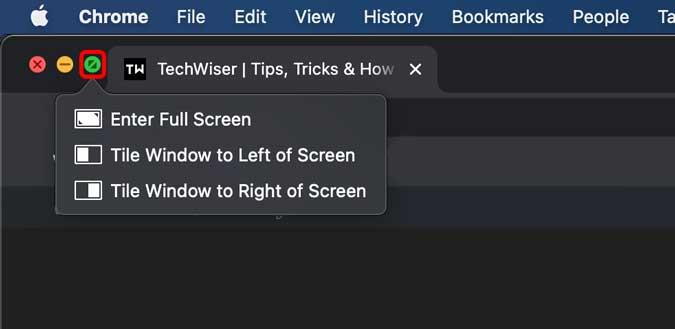
Ta metoda jest nadal mniej intuicyjna i nie można używać skrótów klawiaturowych ani przeciągać okien, aby magnetycznie przyciągnąć je do boku.
2. Utwórz skrót klawiaturowy, aby ręcznie przyciągać okna
Chociaż poprzednia metoda jest łatwa i jest wbudowana w macOS, nadal wolę używać skrótów klawiaturowych na Macu , gdy tylko jest to możliwe. Na szczęście możesz utworzyć skrót klawiaturowy do przyciągania okien na Macu. Wystarczy utworzyć skrót w ustawieniach klawiatury i zadziała. Na przykład, jeśli chcesz rozmieścić aktywne okno po lewej stronie ekranu, możesz po prostu zarejestrować skrót, który natychmiast przesunie aktywne okno w lewo. Po prostu przejdź do Preferencje systemowe> Klawiatura> Skróty> Skróty aplikacji> Utwórz nowy skrót.
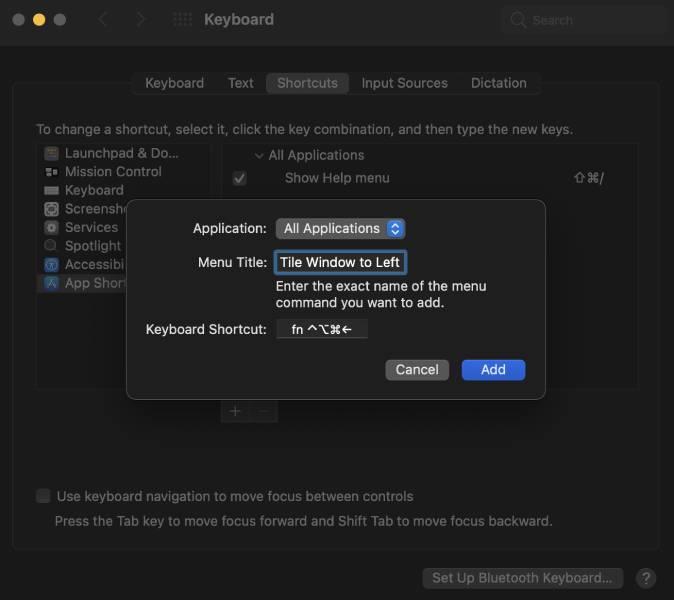
Ta metoda umożliwiłaby utworzenie czterech skrótów, a mianowicie kafelkowanie i przesuwanie okna na dowolną połowę ekranu. Aby uzyskać bardziej szczegółowy przewodnik, możesz dowiedzieć się, jak utworzyć skrót klawiaturowy do przyciągania okien na Macu .
3. Prostokąt
Rectangle to bezpłatna aplikacja typu open source, która umożliwia szybkie przyciąganie aktywnych okien w systemie macOS. W przeciwieństwie do rozwiązania natywnego Rectangle umożliwia przyciąganie okien za pomocą skrótu klawiaturowego . Ma ustawienia wstępne, takie jak przyciąganie do obu stron, górnych i dolnych połówek, rogów, tercji itp. Istnieje ponad 20 różnych pozycji i rozmiarów, które można zaimplementować w oknie. Aplikacja działa z paska menu i bezbłędnie wykrywa skróty klawiaturowe.
Jednak ta aplikacja nie zapewnia funkcji przyciągania okien przez przeciąganie okna za pomocą kursora w bok.
Zainstaluj prostokąt (za darmo)
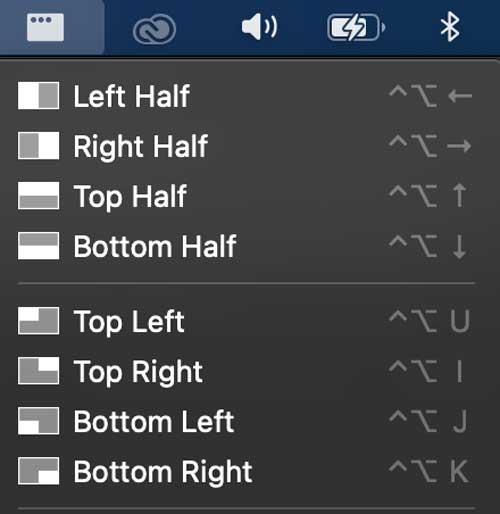
4. Wyrzutnia
Hookshot to kolejna aplikacja tego samego dewelopera co Rectangle i ma na celu oferowanie większej funkcjonalności. Oprócz wszystkich skrótów klawiaturowych, Hookshot umożliwia także przyciąganie okien przez proste przeciągnięcie okna . Wystarczy nacisnąć kombinację klawiszy, aby aktywować mechanizm zatrzaskowy, a następnie po prostu kursorem, aby wybrać odpowiedni rozmiar i położenie okna. Na przykład naciśnij klawisz ctrl+cmd, aby aktywować, a następnie przesuń kursor w lewo ekranu, aby ustawić wyświetlanie okna w lewej połowie.
Hookshot to płatna aplikacja, ale możesz wypróbować ją przez 10 dni za darmo i zdecydować się na ostateczny zakup.
Zainstaluj Hookshot (bezpłatnie, 7,99 USD)
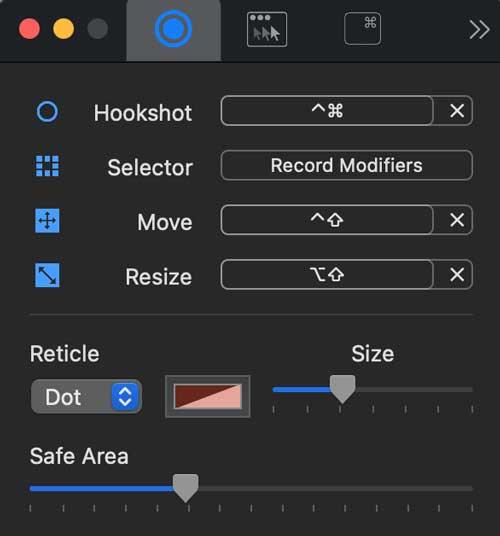
5. Magnes
Chociaż nie ma wielu różnych sposobów przyciągania okien, Magnet ma kilka funkcji odróżniających od pozostałych aplikacji. Na początek możesz aktywować mechanizm przyciągania, przeciągając okno kursorem i ustawiając okna na połówki, ćwiartki, a nawet szóste. Magnet obsługuje również wiele wyświetlaczy, nawet w ustawieniu pionowym, i sprawia, że organizowanie okien jest naprawdę łatwe. Poza tym otrzymujesz również skróty klawiaturowe, aby przypisać dowolnemu oknu pozycję na ekranie.
Magnes jest dostępny w App Store za 2,99 USD.
Zainstaluj magnes (2, 99 USD)
6. Swish
Swish to narzędzie do zarządzania oknami, które oferuje doskonałe wrażenia. Cała idea tej aplikacji polega na tym, że nie przeciągasz po oknie i nie używasz gestów na gładziku, aby umieszczać okna w miejscu. Interfejs jest obszerny, a gesty intuicyjne. Możesz precyzyjnie przyciągać wiele aplikacji na ekranie i nigdy się nie nakładają, to takie precyzyjne. Aplikacja ma gotowe skróty do przyciągania okna do tercji, ćwiartek, szóstych itd. Pozwala także minimalizować, zamykać i zamykać dowolne aktywne okno za pomocą gestów gładzika.
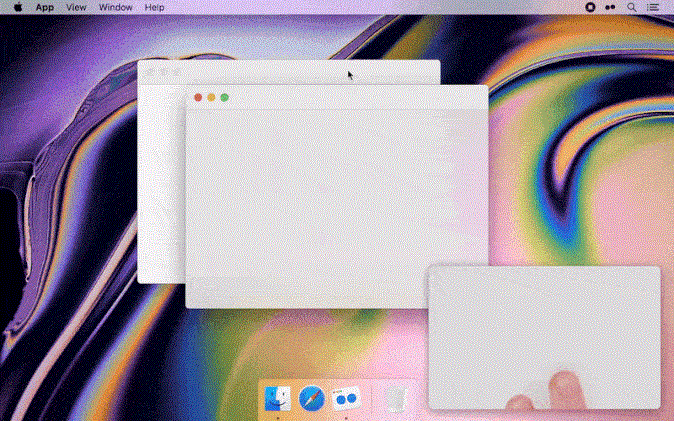
Gesty działają tylko z paska tytułu okna, czyli górnego paska okna. Byłaby to pomocna wskazówka, gdy po raz pierwszy zaczniesz korzystać z aplikacji. Swish to płatna aplikacja, która oferuje 14-dniowy bezpłatny okres próbny. Następnie możesz go kupić za 5 USD lub, jeśli masz subskrypcję Setapp, możesz go pobrać stamtąd.
Zainstaluj Swish (bezpłatna wersja próbna, 5 USD)
7. Lepsze narzędzie Snap
Better Snap Tool to konfigurowalna aplikacja do zarządzania oknami na komputerze Mac. Ma większość funkcji dowolnej aplikacji na liście, która umożliwia ustawienie niestandardowych modyfikatorów przyciągania do okien. Kluczową cechą jest konfigurowalny rozmiar okna , inne aplikacje dają tylko połówki, trzecie i ćwiartki, ale dzięki Better Snap Tool możesz stworzyć naprawdę niestandardowy rozmiar i pozycję dla swoich okien.
Better Snap Tool jest płatne i dostępne w App Store za 2,99 USD.
Zainstaluj narzędzie Better Snap (2, 99 USD)
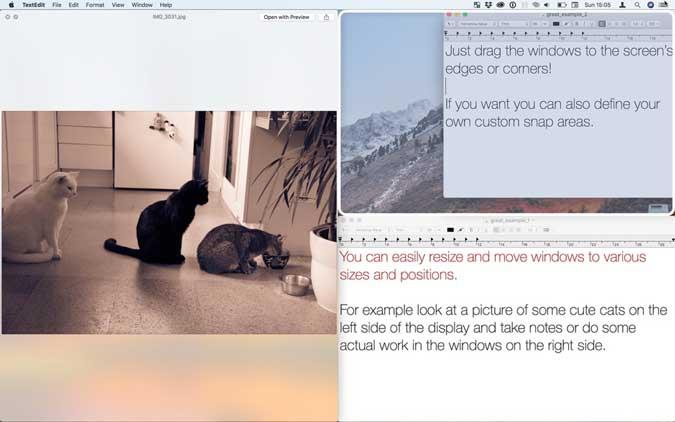
Ostatnie słowa
To było kilka aplikacji, które pozwalają dostosować układ systemu Windows i efektywniej nim zarządzać. Rectangle to jedyna darmowa aplikacja, która pozwala na przyciąganie okien i polecam ją większości ludzi. Jest też Spectacle na Maca , który jest naprawdę dobry i pozwala za darmo otwierać okna za pomocą skrótów klawiaturowych. Jednak nie jest aktywnie utrzymywany, co oznacza, że może przestać działać w przyszłości, a wtedy będziesz musiał ponownie poszukać alternatywy.
Jeśli jednak masz określone wymagania, to Hookshot, Magnet i Better Snap Tool są również przyzwoitymi alternatywami. Co myślisz? Daj mi znać w komentarzach poniżej lub skontaktuj się ze mną na Twitterze.
Przeczytaj: 10 najlepszych aplikacji paska menu dla systemu MacOS, których powinieneś używać (2020)